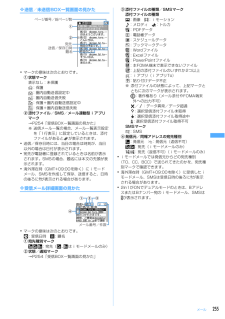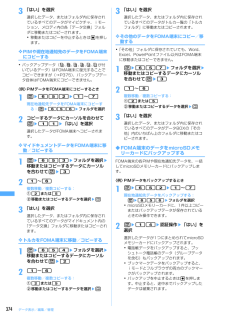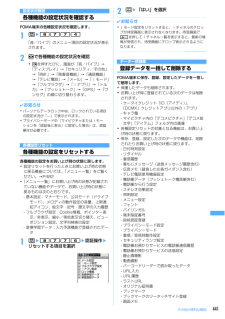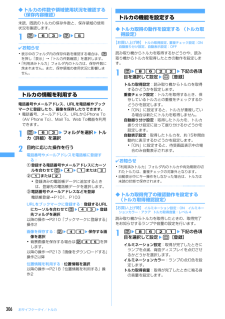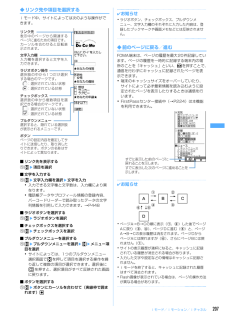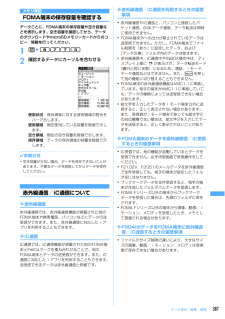Q&A
取扱説明書・マニュアル (文書検索対応分のみ)
"ブックマーク"3 件の検索結果
"ブックマーク"30 - 40 件目を表示
全般
質問者が納得brink が良いかと思います。http://www.blink.jp/go携帯版もあります。http://k-tai.impress.co.jp/cda/article/news_toppage/4330.html注意:このサイトからリンクされている携帯版アドレスはそのままクリックしても表示出来ませんのでcoの部分を削除してアクセスして下さい。
6395日前view24
全般
質問者が納得DSに持ち込んでデータの移行も出来ますよ。あと赤外線送信でも大丈夫ですけど。N902に全件送信があればですが、無ければDSに持っていったほうが楽ですね。DSには自分で操作してデータ移す機械(PC)をフロアに置いてあるところもありますし。(全部のDSにあるかはしりませんが)
6528日前view16
6かんたん検索/目次/注意事項目 次■FOMA端末のご使用にあたって . . . . . . . . . . . . . . . . . . . . . . . . . . . . . . . . . . . . . . . . . . . . . . 表紙裏■本書の見かた/引きかた . . . . . . . . . . . . . . . . . . . . . . . . . . . . . . . . . . . . . . . . . . . . . . . . . . . . . . . 1■かんたん検索 . . . . . . . . . . . . . . . . . . . . . . . . . . . . . . . . . . . . . . . . . . . . . . . . . . . . . . . . . . . . . . . . 4■FOMA F904iの主な機能 . . . . . . . . . . . . . . . . . . . . . . . . . . . . . . . . . . . . . . . . . . . . . . . . . . ...
255メール❖送信/未送信BOX一覧画面の見かた・マークの意味は次のとおりです。a状態マーク表示なし:未保護:保護:圏内自動送信設定中:圏内自動送信失敗:保護+圏内自動送信設定中:保護+圏内自動送信失敗b添付ファイル/SMS/メール連動型iアプリマーク→P254「受信BOX一覧画面の見かた」※ 送信メール一覧の場合、メール一覧表示設定を「1行表示」に設定しているときは、添付ファイルがあると が表示されます。・送信/保存日時には、当日の場合は時刻が、当日以外の場合は日付が表示されます。・宛先が電話帳に登録されているときは名前が表示されます。SMSの場合、題名には本文の先頭が表示されます。・海外滞在時(GMT+09:00を除く)にiモードメール、SMSを作成して保存、送信すると、日時の後ろに が表示される場合があります。❖受信メール詳細画面の見かた・マークの意味は次のとおりです。:受信日時 :題名a宛先種別マーク:宛先( 、 はiモードメールのみ)b状態/通知マーク→P254「受信BOX一覧画面の見かた」c添付ファイルの種類/SMSマーク添付ファイルの種類:画像 :iモーション:メロディ :トルカ:PDFデ...
374データ表示/編集/管理3「はい」を選択選択したデータ、またはフォルダ内に保存されているすべてのデータがマイピクチャ、iモーション、メロディ内の各「データ交換」フォルダに移動またはコピーされます。・移動またはコピーを中止するときはgを押します。❖PIMや現在地通知先のデータをFOMA端末にコピーする・バックアップデータ( 、 、 、 、 、 が付いているデータ)はFOMA端末に復元することでコピーできますが(→P375)、バックアップデータ自体はFOMA端末にコピーできません。〈例〉PIMデータをFOMA端末にコピーするとき1me652e1~7現在地通知先データをFOMA端末にコピーする:me656eフォルダを選択2コピーするデータにカーソルを合わせてme11e「はい」を選択選択したデータがFOMA端末へコピーされます。❖マイドキュメントデータをFOMA端末に移動/コピーする1me653eフォルダを選択e移動またはコピーするデータにカーソルを合わせてme321~6複数移動/複数コピーする:a2または5b移動またはコピーするデータを選択ep3「はい」を選択選択したデータ、またはフォルダ内に保存されているすべ...
554索引/クイックマニュアル回転......................................398拡大/縮小表示...................398画面切り出し.......................399削除......................................386詳細情報参照/変更...........384ソート..................................386ダウンロード.......................214ツールバー ..........................397動作設定..............................399ドキュメント情報...............398表示......................................395表示設定..............................397表示・保存(i モードメール)..............................................250ページ移動 ..........
441その他の便利な機能設定状況確認各種機能の設定状況を確認するFOMA端末の各種設定状況を確認します。1me8774「音/バイブ」のメニュー項目の設定状況が表示されます。2hで各種機能の設定状況を確認・rを押すたびに、画面が「音/バイブ」→「ディスプレイ」→「セキュリティ/その他」→「時計」→「発着信機能」→「通話機能」→「テレビ電話」→「メール」→「iモード」→「フルブラウザ」→「iアプリ」→「トルカ」→「プッシュトーク」→「GPS」→「ワンセグ」の順に切り替わります。✔お知らせ・パーソナルデータロック中は、ロックされている項目の設定状況が「---」で表示されます。・プライバシーモード中(マイピクチャまたはiモーションを「認証後に表示」に設定した場合)は、認証操作が必要です。各種設定リセット各種機能の設定をリセットする各種機能の設定をお買い上げ時の状態に戻します。・設定リセットを行ったときにお買い上げ時の状態に戻る機能については、「メニュー一覧」をご覧ください。→P482・「メニュー一覧」にお買い上げ時の状態が記載されていない機能やデータで、お買い上げ時の状態に戻るものは次のとおりです。- 基本設定:マナ...
367データ表示/編集/管理- パソコンからhttp://www.fmworld. net/product/phone/microsd/なお、掲載されている情報は動作確認の結果であり、すべての動作を保証するものではありませんので、あらかじめご了承ください。・FOMA端末とパソコンを接続するには、FOMA USB接続ケーブル(別売)が必要です。◆microSDメモリーカード使用時の留意事項・データの保存中や削除中、使用状況確認中、初期化中は、microSDメモリーカードを取り外したり、電源を切ったり、衝撃を与えたりしないでください。データが壊れる場合があります。・microSDメモリーカードを取り付けているFOMA端末に落下などの強い衝撃を与えないでください。microSDメモリーカードが飛び出す場合があります。・microSDメモリーカードにラベルやシールを貼らないでください。・データのコピー中、移動中、削除中やmicroSDメモリーカードの初期化中、情報更新中はディスプレイ上部に が表示され、データ転送モード(圏外と同じ状態)になるため、通話、iモード、データ通信などはできません。また、sを押して他の機能に...
306おサイフケータイ/トルカ◆トルカの件数や領域使用状況を確認する〈保存内容確認〉未読、既読のトルカの保存件数と、保存領域の使用状況を確認します。1me63eme5✔お知らせ・表示中のフォルダ内の保存件数を確認する場合は、mを押し「表示」→「トルカ件数確認」を選択します。・「利用済みトルカ」フォルダ内のトルカは、保存件数に含まれません。また、保存領域の使用状況に影響しません。トルカの情報を利用する電話番号やメールアドレス、URLを電話帳やブックマークに登録したり、画像を保存したりできます。・電話番号、メールアドレス、URLからPhone To(AV Phone To) 、Mail To、Web To機能を利用できます。1me63eフォルダを選択eトルカ(詳細)を選択2目的に応じた操作を行う電話番号やメールアドレスを電話帳に登録する:a登録する電話番号やメールアドレスにカーソルを合わせてme4e1または2b1または2・登録済みの電話帳データに追加するときは、登録先の電話帳データを選択します。c電話番号やメールアドレスなどを登録電話帳登録→P101、P103URLをブックマークに登録する: 登録するURLにカー...
207iモード/iモーション/iチャネル◆リンク先や項目を選択するiモード中、サイトによっては次のような操作ができます。■リンク先を表示するaje項目を選択■文字を入力するaje文字入力欄を選択e文字を入力・入力できる文字種と文字数は、入力欄により異なります。・電話帳データやプロフィール情報の登録内容、バーコードリーダーで読み取ったデータの文字列情報を引用して入力できます。→P448■ラジオボタンを選択するajeラジオボタンを選択■チェックボックスを選択するajeチェックボックスを選択■プルダウンメニューを選択するajeプルダウンメニューを選択ejeメニュー項目を選択・サイトによっては、1つのプルダウンメニュー選択画面でjを押して項目を選択する操作を繰り返して複数の項目が選択できます。選択後にpを押すと、選択項目がすべて反映された画面に戻ります。■ボタンを選択するajeボタンにカーソルを合わせて(実線枠で囲まれます)g✔お知らせ・ラジオボタン、チェックボックス、プルダウンメニュー、文字入力欄のそれぞれに入力した内容は、登録したブックマークや画面メモなどには反映されません。◆前のページに戻る/進むFOMA端末は...
209iモード/iモーション/iチャネル4新パスワード確認の入力欄を選択e操作3で入力したiモードパスワードを入力5「決定」を選択iモードパスワードが変更されます。・入力した内容に誤りや抜けがあったときは、エラー画面が表示されます。「再入力」を選択してiモードパスワードの設定画面に戻り、操作2から操作し直します。インターネット接続ホームページを表示するme231インターネットに接続して、iモード対応のホームページにアクセスします。接続する際は、ホームページのアドレス(URL)で指定します。1de31・2回目からは前回入力して接続したURLが表示されます。2URLを入力ep[接続]・半角で最大256文字入力できます。・半角英字入力モード時に1を繰り返し押すと「 . 」「 / 」「 - 」などを、*を繰り返し押すと「.com」「.ne.jp」「.co.jp」「http://www.」「.html」などを入力できます。✔お知らせ・サイトやホームページ表示中に操作する場合は、mを押し「Internet」→「URL入力」を選択します。・ホームページ表示中の操作方法は、iモードのサイトと同じです。・受信データが1ページの...
387データ表示/編集/管理メモリ確認FOMA端末の保存容量を確認するデータごとに、FOMA端末の保存容量や空き容量などを表示します。空き容量を確認してから、データのダウンロードやmicroSDメモリーカードからのコピー/移動を行ってください。1me87732確認するデータにカーソルを合わせる使用状況:保存領域に対する使用領域の割合をバーで示します。使用領域:現在使用している容量を数値で示します。空き領域:現在の空き容量を数値で示します。保存領域:データの保存領域の容量を数値で示します。✔お知らせ・空き容量が少ない場合、データを保存できないことがあります。不要なデータを削除してからデータを保存してください。赤外線通信/iC通信を使いこなす赤外線通信/iC通信について❖赤外線通信赤外線通信では、赤外線通信機能が搭載された他のFOMA端末や携帯電話、パソコンなどとデータの送受信ができます。また、赤外線通信に対応したiアプリを利用することもできます。❖iC通信iC通信では、iC通信機能が搭載された他のFOMA端末とFeliCaマークを重ね合わせることで、他のFOMA端末とデータの送受信ができます。また、iC通信に対...
- 1